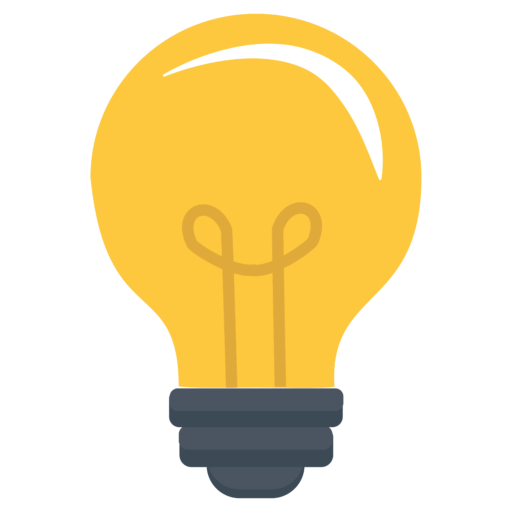Вот и настало время моего первого видеоурока. И, как говорится, с места в карьер! Начнём с банального — Отключение автозапуска дисков в Windows.
Зачем это нужно отключать автозапуск?
Во первых таким образом вы значительно ускорите время открытия диска. Наверное всех раздражает коматозное состояние когда вставляешь компакт-диск в привод (или флэшку) и система начинает его долго сканировать в поисках файлов, или начинает запускаться какая-нибудь программа, а вам просто нужно открыть один файл на диске. Лично меня такая тормознутая самостоятельность компьютера раздражает.
Во вторых из соображений безопасности. Существуют вирусы, черви и троянские программы использующие данную возможность операционной системы Windows для своего размножения. Не хотите поймать такую заразу — отключите ей возможность заразить вас! Конечно хороший антивирус решает эту проблему, но мне как системному администратору важно иметь не средство борьбы, а отсутствие возможности для прецедента! В корпоративной среде этот вопрос стоит очень актуально, поскольку пользователи очень часто обмениваются информацией на переносных носителях, получают на них же информацию от различных контрагентов и тому подобное.
Управление автозапуском дисков в Windows 10
Обновление от 24.07.2019. С момента выпуска этого первого видеоурока сменилось несколько поколений ОС Windows и данная инструкция в целом уже не актуальна для современных Windows 10. Кроме того Microsoft встроила в настройки операционной системы более удобные настройки автозапуска дисков.
Подпишись на наш канал в Telegram или VK - первым узнавай о бесплатных вебинарах и курсах, а так же скидках на платное обучение.
Отключение автозапуска дисков в Windows XP
Предлагаемое решение отключает автоматический запуск на всех возможных дисках (локальных жёстких дисках, съёмных дисках и флэшках, cd-rom/dvd-rom, сетевых дисках и RAM-дисках).
Для ленивых файл настроек для импортирта в реестр вложенный в архив позволяет одним кликом отключить возможность автозапуска. Найдите в папке файл с расширением reg и откройте его двойным кликом. После этого операционная система спросит вас уверены ли вы в том, что хотите внести данные в реестр из этого файла. Отвечаем Да. После этого потребуется перезагрузить компьютер. Работает на всех современных версиях ОС Microsoft Windows.
P.S. видеоурок по отключению автозапуска в Windows XP я записал в далеком 2008 году. Это был один из первых видеоуроков, пусть останется тут для истории.